
Apple Music ist der neueste Apple Dienst, der über einen Musikplayer, Internetradio (Beats 1) und verschiedene Verbindungsmöglichkeiten verfügt. Dieser Dienst ist für die ersten 3 Monate kostenlos. Das Einzelabo kostet 9 Euro pro Monat, während eine Familienabo etwa 14 Euro im Monat kostet.
Die öffentliche Version ist nur mit dem iOS-System und Mac OS kompatibel. In Kürze wird eine neue Version herauskommen, die auch auf anderen Geräten gut läuft. Ganz egal welche Version Sie nutzen, können Sie die Musik nicht offline abspielen. Deswegen zeigen wir Ihnen hier verschiedene Möglichkeiten, wie Sie Apple Music speichern können.
Apple Music für Windows herunterladen
Kostenlose Online-Lösung
Für diejenigen, die auf ihrem Computer keine Software installieren möchten, ist der kostenlose Apowersoft Online Audio Recorder definitiv eine gute Wahl. Es ist eine webbasierte Anwendung, die Ihnen dabei helfen kann, Songs kinderleicht aufzunehmen. Dank der übersichtlichen Benutzeroberfläche ist die Bedienung auch für Anfänger einfach:
- Als erstes gehen Sie auf die Webseite dieser Anwendung.
- Klicken Sie auf „Aufnahme starten“, um das Programm in Ihrem Browser zu starten.
- Wählen Sie „System Sound“ als Audioquelle aus.
- Klicken Sie auf den roten „Start“ Button und spielen Sie dann die Musik ab, die Sie aufnehmen möchten. Klicken Sie auf „Beenden“, um die Aufnahme zu beenden.
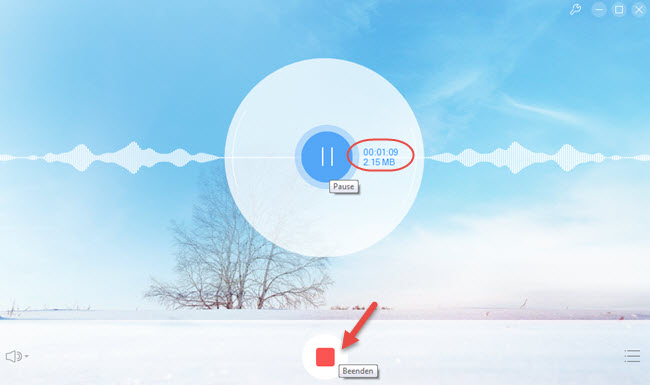
- Übertragen Sie den Song auf Ihre Geräte. Nun können Sie diesen immer und überall abspielen.
Tipps:
- Da dieses Programm eine Online-Anwendung ist, müssen Sie bei der ersten Verwendung einen kleinen Launcher downloaden und installieren.
- Für die Aufnahmen von Beats 1 ist diese Anwendung sehr gut geeignet.
Dieses Tool verlangt lediglich nach einer stabilen Internetverbindung. Sollten Sie nach einem Programm suchen, dass auch offline verwendet werden kann, eignet sich eines der folgenden Programme.
Windows Desktop Programm
Audacity ist ein mehrspuriger Audioeditor und Recorder für Windows-Nutzer, die Apple Music aufnehmen möchten. Zunächst müssen Sie Ihre Soundeinstellungen konfigurieren, bevor Sie dieses Programm nutzen können.
Klicken Sie mit der rechten Maustaste auf „Lautstärkemixer“ und klicken Sie auf „Sounds“ > „Aufnahme“, um den „Stereo Mix“ auf Ihrem Computer einzuschalten. Danach können Sie sich einfach an diese Details halten, um das Programm zu nutzen:

- Installieren und starten Sie Audacity auf Ihrem PC.
- Wählen Sie „Stereo Mix (Realtek High Definition)“ und „2 (Stereo-Aufnahmekanal)“ als Soundquelle aus.
- Spielen Sie nun die Musik ab, die Sie aufnehmen möchten und klicken Sie auf den roten runden Knopf oben, um die Aufnahme zu starten. Klicken Sie anschließend auf den gelben „Stop“-Knopf, um die Aufnahme anzuhalten.
Tipps:
Wenn Sie einen Teil des Songs schneiden oder weitere Effekte hinzufügen möchten, können Sie die Tonspur auch mit diesem Programm bearbeiten. Allerdings können die Audiodateien nicht im MP3-Format exportiert werden.
Apple Music Recorder für Mac
Für Macs können Sie den Apowersoft Audio Recorder für Mac benutzen. Dieses Aufnahmeprogramm ermöglicht es Ihnen, genau das aufzunehmen, was Sie auf Ihrem Mac gerade hören. Des Weiteren ist dieses Programm mit vielen weiteren Features und Funktionen ausgestattet, wie beispielsweise dem ID3-Tags-Erkenner, den Aufgabeplaner oder dem Audio-Editor. Gehen Sie wie folgt vor, um das Programm zu nutzen.
- Downloaden und installieren Sie die Software auf Ihrem Mac und starten Sie diese dann.
- Klicken Sie auf „Einstellungen“ > „Aufnahme-Einstellungen“ und wählen Sie das für Ihre Zwecke geeignete Format und die Audioqualität aus. Klicken Sie dann auf „OK“, um die Einstellungen zu bestätigen.
- Wählen Sie unten rechts den „Systemklang“ als Audioquelle aus.
- Spielen Sie Apple Music auf Ihrem Mac ab und klicken Sie auf den runden roten Knopf, um die Aufnahme zu starten. Mit einem Klick auf demselben Button können Sie die Aufnahme beenden.
- Klicken Sie auf „Spielen“, um die aufgenommene Datei auf Ihrem Mac wiederzugeben.
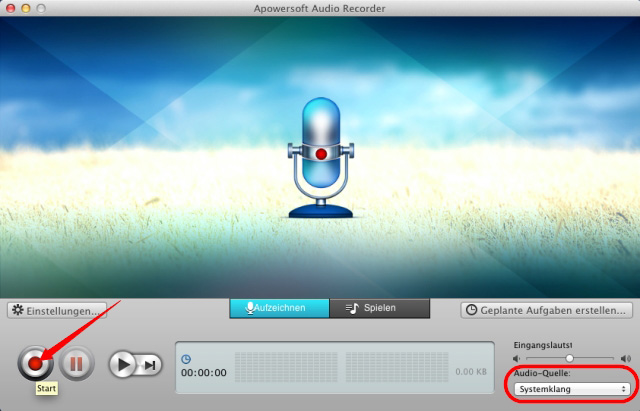
Wenn Sie die Musik als Klingelton für Ihr iPhone einsetzen, kann der eingebaute Konverter Ihnen dabei helfen:
- Klicken Sie mit der rechten Maustaste auf die aufgenommene Tonspur und wählen Sie „Konvertieren“ aus.
- Ein neues Fenster erscheint, in welchem Sie das Zielformat als „M4R“ festlegen können.
- Klicken Sie anschließend auf „Konvertieren“, um die umgewandelte Datei auf Ihrem Mac zu speichern. Mithilfe von iTunes können Sie die Dateien ganz einfach auf Ihr iPhone übertragen.
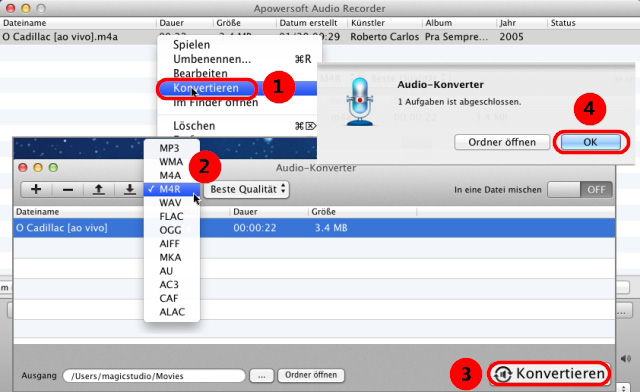
Jede der vorgestellten Methoden eignet sich ideal, um Apple Music aufnehmen zu können. Welche Sei präferieren hängt ganz von Ihren Bedürfnissen ab. Gerade die Online-Lösung lässt sich schnell nutzen, wird aber durch die Netzwerkverbindung begrenzt. Die Desktop-Software ist stabiler und professioneller


Einen Kommentar schreiben